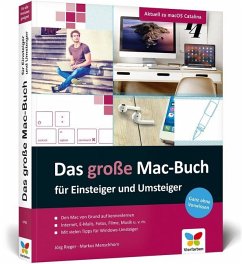Das große Mac-Buch für Einsteiger und Umsteiger
aktuell zu macOS 10.15 Catalina. Geeignet für alle Apple-Computer inkl. iMac, Mac mini und MacBook. Den Mac von Grund auf kennenlernen. Internet, E-Mails, Fotos, Filme, Musik u. v. m. Mit vielen Tipps fü
Das große Mac-Buch für Einsteiger und Umsteiger
aktuell zu macOS 10.15 Catalina. Geeignet für alle Apple-Computer inkl. iMac, Mac mini und MacBook. Den Mac von Grund auf kennenlernen. Internet, E-Mails, Fotos, Filme, Musik u. v. m. Mit vielen Tipps fü
- Broschiertes Buch
- Merkliste
- Auf die Merkliste
- Bewerten Bewerten
- Teilen
- Produkt teilen
- Produkterinnerung
- Produkterinnerung
Vergessen Sie die graue Theorie, und erleben Sie gleich die farbenfrohe Welt Ihres neuen Macs! Jörg Rieger und Markus Menschhorn navigieren Sie sicher und unterhaltsam durch die Benutzeroberfläche und alle Anwendungen. Sie bearbeiten Ihre Bilder mit der Fotos-App und genießen Musik - ob nun in Apples Musik-App, als Streaming oder Radio. Sie schreiben E-Mails, surfen im Internet, und auch in der iCloud behalten Sie jederzeit den Überblick über Ihre Dateien und Kontakte. Windows-Anwendern wird der Umstieg durch die übersichtlichen Tipps ganz leicht gemacht.
Aus dem Inhalt:
Welcher Mac darf…mehr
Aus dem Inhalt:
Welcher Mac darf es denn sein?Ihren Mac in Betrieb nehmenTastatur, Trackpad und Maus bedienenSchreibtisch, Finder und Fenster im ÜberblickProgramme installieren und öffnen - die Apps am MacDateien, Ordner und Laufwerke verwaltenTexte schreiben und gestalten mit TextEditAdressbuch, Kalender und Notizen im GriffDen Desktop mit iCloud synchronisierenDas Internet mit Safari einrichtenSicher und schnell im Internet surfenE-Mails, Videotelefonie und ChatFotos auf den Mac übertragen und mit der Fotos-App bearbeitenAutomatische Fotoalben nutzenMusik und Filme mit Apple Music und iMovieSiri auf dem MacWhatsApp für macOSBenutzer- und SystemeinstellungenUpdates, Problemlösungen, DatensicherungWindows auf dem Mac einsetzenDen Mac von Grund auf kennenlernenInternet, E-Mails, Fotos, Filme, Musik u. v. m.Mit vielen Tipps für Windows-Umsteiger
- Produktdetails
- Verlag: Vierfarben
- Artikelnr. des Verlages: 486/00700
- Seitenzahl: 479
- Erscheinungstermin: 28. Oktober 2019
- Deutsch
- Abmessung: 239mm x 193mm x 23mm
- Gewicht: 1286g
- ISBN-13: 9783842107007
- Artikelnr.: 57174092
- Herstellerkennzeichnung Die Herstellerinformationen sind derzeit nicht verfügbar.
- Verlag: Vierfarben
- Artikelnr. des Verlages: 486/00700
- Seitenzahl: 479
- Erscheinungstermin: 28. Oktober 2019
- Deutsch
- Abmessung: 239mm x 193mm x 23mm
- Gewicht: 1286g
- ISBN-13: 9783842107007
- Artikelnr.: 57174092
- Herstellerkennzeichnung Die Herstellerinformationen sind derzeit nicht verfügbar.
»Kompliziertes ganz einfach« - so lautet Jörg Riegers Motto. Der freiberufliche Redakteur ist seit Jahren für verschiedene Online- und Printmedien tätig und hat bereits mehrere Bücher für Computereinsteiger veröffentlicht. Dabei ist der gelernte Mediendesigner mit macOS und Windows gleichermaßen vertraut. Als Software-Trainer veranstaltet er vor Ort und in Webinaren Kurse für namhafte Unternehmen und gibt Privatanwendern in Einzel- und Gruppentrainings sein Fachwissen aus den Bereichen Mac, PC-Wissen für Einsteiger, Digitalfotografie und Bildbearbeitung weiter - immer getreu seinem Motto, seine Leser wie Zuhörer einfach und verständlich ans Ziel zu führen.
Menschhorn, Markus
Markus Menschhorns Leidenschaft gilt der Vermittlung von Wissen und Kompetenzen. Der promovierte Germanist arbeitet seit mehr als zehn Jahren als Lehrer und ist auch in der Erwachsenenbildung tätig. In seinen Büchern zu den Themenbereichen Windows und Mac legt er besonderen Wert auf Genauigkeit und Verständlichkeit.
1. Welcher Mac darf es denn sein? ... 15
Das MacBook Air für den ganz mobilen Nutzer ... 16
Das MacBook Pro -- mobil mit mehr Komfort ... 18
Der Mac mini -- der Kleinste mal ganz groß ... 19
iMac -- der Mac ... 21
Mac Pro und iMac Pro -- Leistung zum Kleinwagenpreis ... 23
iPad und iPad Pro als Computerersatz? ... 24
Apple Watch und iPhone -- das Leben aufzeichnen ... 26
Selbst schrauben? Lieber nicht! ... 26
2. Den Mac in Betrieb nehmen ... 29
Schritt 1: Herzlich willkommen ... 30
Schritt 2: Geschriebene und gesprochene Sprache ... 31
Schritt 3: Internetverbindung ... 32
Schritt 4: Daten von einem anderen Mac übertragen ... 34
Schritt 5: Die Apple-ID ... 35
Schritt 6: Telefonnummer und Bestätigung ... 38
Schritt 7: Softwarelizenzvertrag akzeptieren ... 39
Schritt 8: Benutzer anlegen ... 40
Schritt 9: iCloud-Schlüsselbund ... 41
Schritt 10: Suchen ... 41
Schritt 11: Bildschirmzeit ... 42
Schritt 12: Touch-ID und Apple Pay ... 43
Schritt 13: iCloud-Analyse ... 44
Schritt 14: Siri aktivieren ... 45
Schritt 15: Den Look auswählen ... 45
Schritt 16: Ja zum Mac -- endlich fertig ... 46
Expresskonfiguration ... 47
3. Den Mac bedienen -- Tastatur, Trackpad und Maus ... 49
Die besonderen Tasten im Überblick ... 49
Die Control-Taste ... 51
Die Option-Taste -- es gibt immer eine Alternative ... 51
Die Command-Taste ... 51
Die Touchbar ... 52
Wie man mit Tastenkürzeln arbeitet ... 52
Klicken mit Trackpad und Maus -- die Grundlagen ... 54
Wischen und Scrollen mit dem Touchpad/Trackpad ... 59
Wischen und Scrollen mit der Magic Mouse ... 63
Andere Mäuse am Mac: USB und Bluetooth ... 66
Die wichtigsten Tastenkürzel ... 71
Hey Siri -- den Mac per Sprache steuern ... 75
Diktieren am Mac ... 77
Den Mac per Sprache steuern -- wenn die Mausbenutzung schwerfällt ... 78
4. Die Benutzeroberfläche kennenlernen ... 81
Der Schreibtisch im Überblick ... 82
Schreibtisch vs. Windows-Desktop ... 83
Der Finder, Ihr Freund und Helfer bei der Dateiverwaltung ... 85
Fenster öffnen ... 88
Fenster schließen ... 89
Fenster verkleinern und im Dock ablegen ... 89
Fenster im Vollbildmodus ... 90
Fenster frei vergrößern und verkleinern ... 93
Ein komplettes Fenster verschieben ... 94
Die Finder-Tabs ... 94
Mission Control -- die neue Fensterordnung ... 95
Für Chaoten -- die praktischen Stapel auf dem Schreibtisch ... 104
Die Mitteilungszentrale: alle Informationen auf einen Blick ... 106
Besser schlafen mit Night Shift und Nicht stören ... 108
Grundeinstellungen für komfortables Arbeiten ... 109
Einschalten, Ausschalten, Ruhezustand ... 116
5. Mit Programmen arbeiten -- die Apps am Mac ... 119
Programme starten ... 119
Programme beenden ... 121
Zwischen Programmen wechseln ... 122
Zugriff auf alle Programme ... 122
Programme im Launchpad ... 123
Programme im Dock ablegen ... 125
Programme aus dem Dock entfernen ... 126
Wenn gar nichts mehr geht: Programme »abwürgen« ... 127
Programme installieren ... 129
Programme aus dem Internet ... 133
Programme vom Mac entfernen ... 139
6. Den Überblick behalten: Dateien, Ordner, Laufwerke ... 141
Ansichtsoptionen im Finder ... 141
Neue Ordner anlegen ... 146
Dateien und Ordner kopieren und verschieben ... 148
Dateien und Ordner löschen -- der Papierkorb ... 152
Dokumente schnell wiederfinden: die Suchfunktionen unter macOS ... 154
Verloren in der Ordnerstruktur? ... 157
Die Finder-Tags: Farbe mit System ... 158
Dateien auf den Mac übertragen -- Laufwerke und Datenträger anschließen ... 161
Mit AirDrop Dateien austauschen ... 164
CDs und DVDs brennen ... 168
7. Texte schreiben, gestalten und ausdrucken ... 173
TextEdit im Einsatz ... 174
Alternative Schreibprogramme für den Mac ... 179
Drucker installieren ... 182
Die richtigen Einstellungen für den Druck ... 187
Textdokumente als PDF weitergeben ... 194
8. Ich geh' online -- mit meinem Mac und Safari ... 197
Grundvoraussetzung: der Internetanschluss ... 197
Das Internet einrichten ... 200
Ins Internet mit Safari ... 208
Suchen in Safari ... 211
Fensterchaos vermeiden: Webseiten in Tabs öffnen ... 212
Leseliste und Lesezeichen ... 215
Lesezeichen und Favoriten vom PC auf den Mac übertragen ... 218
9. Sicher und schnell im Internet surfen ... 223
Goldene Regeln für die Sicherheit im Web ... 223
Firewall einschalten ... 229
Spuren verwischen im Internet ... 231
Der Schlüsselbund: Passwortverwaltung mit iCloud und starke Passwörter ... 233
Bilder, Texte und Co. aus dem Web kopieren ... 236
Firefox statt Safari -- freies Surfen für alle ... 239
10. E-Mails -- denn Briefe waren gestern ... 241
Apple Mail einrichten ... 242
Die Benutzeroberfläche von Apple Mail ... 245
E-Mails schreiben und versenden ... 247
Dateien per E-Mail versenden ... 250
Werbemails und Spam entsorgen ... 253
Nachrichten suchen, finden und sortieren ... 255
E-Mails von Windows auf den Mac übertragen ... 255
11. Die Apple-ID -- Daten, Termine, Musik und das ganze Leben synchronisiert ... 257
Die Apple-ID & iCloud im Detail -- das leistet der Service ... 258
iCloud Drive ... 264
Dokumente gemeinsam bearbeiten in iCloud Drive ... 266
iCloud und die Fotos-App ... 268
iCloud und Safari ... 269
Mitteilungen ... 270
Handoff -- vom Mac zum iPhone und zurück ... 270
12. Kontakte und Kalender -- digital einfach besser ... 273
Ein Adressbuch anlegen und organisieren ... 274
Gruppen für mehr Komfort in den Kontakten ... 277
Doch lieber auf Papier -- das Adressbuch drucken ... 278
Geburtstagskalender anlegen mit den Programmen Kalender und Kontakte ... 280
Erinnerungen und Notizen ... 282
13. In Kontakt bleiben: Nachrichten und Videotelefonie ... 287
Nachrichten ... 287
FaceTime ... 289
Nach Hause telefonieren -- Anmeldung bei Skype ... 291
Grundlagen der Bedienung von Skype ... 293
Kontakte hinzufügen ... 294
Chatten: flinke Finger für spannende Unterhaltung ... 295
Anrufen mit Skype -- inklusive Videobild ... 297
SkypeOut: Anrufe ins Festnetz ... 298
WhatsApp -- auch am Mac ... 299
14. Musik am Mac mit der Musik-App, Apple Music und Spotify ... 303
Die Musik-App zum ersten Mal starten ... 304
Bereits gekaufte Musik laden ... 305
Die Musik-App-Oberfläche im Überblick ... 307
Musik in der App abspielen ... 309
Musik kaufen im iTunes Store ... 312
Audio-CDs brennen ... 313
Musik-App und iCloud ... 316
Apple Music ... 317
CDs in die Musik-App importieren ... 318
CD-Cover nachträglich laden ... 320
Spotify -- Musikstreaming ohne Apple ... 321
Sprachmemos -- nicht nur ein digitales Diktiergerät ... 323
15. Bessere Fotos mit der Fotos-App ... 325
Fotos von der Kamera übertragen ... 326
Fotos vom iPhone auf »Fotos« übertragen ... 328
Fotos anschauen, ordnen und sortieren ... 329
Fotos bearbeiten ... 336
RAW-Fotos in der Fotos-App ... 338
Fotos weitergeben ... 340
Fotos präsentieren ... 342
Alternative Bildbearbeitungssoftware ... 345
16. Videos und Videostreaming am Mac ... 349
Videos ansehen mit QuickTime ... 349
VLC-Player -- das Videotalent ... 351
Apple TV -- Sendungen streamen nach Wunsch ... 352
Netflix und Amazon Prime -- Videostreaming ganz legal ... 354
Videos aufnehmen mit Photo Booth ... 356
Videos bearbeiten mit iMovie ... 358
17. Familien-Mac: Benutzerkonten einrichten ... 367
Benutzerrechte am Mac ... 368
Neue Nutzer anlegen -- Vorbereitungen ... 369
Standardbenutzer anlegen ... 370
Selbstdisziplin -- die Bildschirmzeit hilft weiter ... 372
Kids-Kontrolle -- die Bildschirmzeit für andere Benutzer einrichten ... 374
18. Updates, Problemlösung, Datensicherung ... 383
Softwareaktualisierung -- immer »up to date« ... 383
Probleme mit macOS und die passende Lösung ... 386
Aufräumen und Löschen: das Festplattendienstprogramm ... 390
Datensicherung mit Time Machine ... 394
Time Machine: So holen Sie Ihre Daten zurück ... 398
19. Systemeinstellungen im Überblick ... 403
»Persönlich« -- alles rund um Ihre Apple-ID ... 404
»System« -- individuelle Einstellungen für macOS ... 405
»Hardware und mehr« -- Geräte, Softwareupdate und Netzwerk ... 421
»Sonstige« ... 436
20. Windows auf dem Mac: das perfekte Team ... 437
Windows und macOS -- zu 99 % kompatibel ... 438
Ihr Mac als echter PC dank Boot Camp ... 439
Im Parallelbetrieb: Windows virtualisieren ... 444
Parallels Desktop 15 ... 445
VirtualBox 6 ... 453
NTFS-Dateisystem -- das kann kein Mac, oder doch? ... 454
21. Kurz und bündig: der Mac für Umsteiger ... 457
Mac-Vokabeln für Windows-Umsteiger ... 457
Häufig gestellte Fragen zum Umstieg ... 459
Wichtige Tastenkürzel im Vergleich ... 465
Stichwortverzeichnis ... 469
1. Welcher Mac darf es denn sein? ... 15
Das MacBook Air für den ganz mobilen Nutzer ... 16
Das MacBook Pro -- mobil mit mehr Komfort ... 18
Der Mac mini -- der Kleinste mal ganz groß ... 19
iMac -- der Mac ... 21
Mac Pro und iMac Pro -- Leistung zum Kleinwagenpreis ... 23
iPad und iPad Pro als Computerersatz? ... 24
Apple Watch und iPhone -- das Leben aufzeichnen ... 26
Selbst schrauben? Lieber nicht! ... 26
2. Den Mac in Betrieb nehmen ... 29
Schritt 1: Herzlich willkommen ... 30
Schritt 2: Geschriebene und gesprochene Sprache ... 31
Schritt 3: Internetverbindung ... 32
Schritt 4: Daten von einem anderen Mac übertragen ... 34
Schritt 5: Die Apple-ID ... 35
Schritt 6: Telefonnummer und Bestätigung ... 38
Schritt 7: Softwarelizenzvertrag akzeptieren ... 39
Schritt 8: Benutzer anlegen ... 40
Schritt 9: iCloud-Schlüsselbund ... 41
Schritt 10: Suchen ... 41
Schritt 11: Bildschirmzeit ... 42
Schritt 12: Touch-ID und Apple Pay ... 43
Schritt 13: iCloud-Analyse ... 44
Schritt 14: Siri aktivieren ... 45
Schritt 15: Den Look auswählen ... 45
Schritt 16: Ja zum Mac -- endlich fertig ... 46
Expresskonfiguration ... 47
3. Den Mac bedienen -- Tastatur, Trackpad und Maus ... 49
Die besonderen Tasten im Überblick ... 49
Die Control-Taste ... 51
Die Option-Taste -- es gibt immer eine Alternative ... 51
Die Command-Taste ... 51
Die Touchbar ... 52
Wie man mit Tastenkürzeln arbeitet ... 52
Klicken mit Trackpad und Maus -- die Grundlagen ... 54
Wischen und Scrollen mit dem Touchpad/Trackpad ... 59
Wischen und Scrollen mit der Magic Mouse ... 63
Andere Mäuse am Mac: USB und Bluetooth ... 66
Die wichtigsten Tastenkürzel ... 71
Hey Siri -- den Mac per Sprache steuern ... 75
Diktieren am Mac ... 77
Den Mac per Sprache steuern -- wenn die Mausbenutzung schwerfällt ... 78
4. Die Benutzeroberfläche kennenlernen ... 81
Der Schreibtisch im Überblick ... 82
Schreibtisch vs. Windows-Desktop ... 83
Der Finder, Ihr Freund und Helfer bei der Dateiverwaltung ... 85
Fenster öffnen ... 88
Fenster schließen ... 89
Fenster verkleinern und im Dock ablegen ... 89
Fenster im Vollbildmodus ... 90
Fenster frei vergrößern und verkleinern ... 93
Ein komplettes Fenster verschieben ... 94
Die Finder-Tabs ... 94
Mission Control -- die neue Fensterordnung ... 95
Für Chaoten -- die praktischen Stapel auf dem Schreibtisch ... 104
Die Mitteilungszentrale: alle Informationen auf einen Blick ... 106
Besser schlafen mit Night Shift und Nicht stören ... 108
Grundeinstellungen für komfortables Arbeiten ... 109
Einschalten, Ausschalten, Ruhezustand ... 116
5. Mit Programmen arbeiten -- die Apps am Mac ... 119
Programme starten ... 119
Programme beenden ... 121
Zwischen Programmen wechseln ... 122
Zugriff auf alle Programme ... 122
Programme im Launchpad ... 123
Programme im Dock ablegen ... 125
Programme aus dem Dock entfernen ... 126
Wenn gar nichts mehr geht: Programme »abwürgen« ... 127
Programme installieren ... 129
Programme aus dem Internet ... 133
Programme vom Mac entfernen ... 139
6. Den Überblick behalten: Dateien, Ordner, Laufwerke ... 141
Ansichtsoptionen im Finder ... 141
Neue Ordner anlegen ... 146
Dateien und Ordner kopieren und verschieben ... 148
Dateien und Ordner löschen -- der Papierkorb ... 152
Dokumente schnell wiederfinden: die Suchfunktionen unter macOS ... 154
Verloren in der Ordnerstruktur? ... 157
Die Finder-Tags: Farbe mit System ... 158
Dateien auf den Mac übertragen -- Laufwerke und Datenträger anschließen ... 161
Mit AirDrop Dateien austauschen ... 164
CDs und DVDs brennen ... 168
7. Texte schreiben, gestalten und ausdrucken ... 173
TextEdit im Einsatz ... 174
Alternative Schreibprogramme für den Mac ... 179
Drucker installieren ... 182
Die richtigen Einstellungen für den Druck ... 187
Textdokumente als PDF weitergeben ... 194
8. Ich geh' online -- mit meinem Mac und Safari ... 197
Grundvoraussetzung: der Internetanschluss ... 197
Das Internet einrichten ... 200
Ins Internet mit Safari ... 208
Suchen in Safari ... 211
Fensterchaos vermeiden: Webseiten in Tabs öffnen ... 212
Leseliste und Lesezeichen ... 215
Lesezeichen und Favoriten vom PC auf den Mac übertragen ... 218
9. Sicher und schnell im Internet surfen ... 223
Goldene Regeln für die Sicherheit im Web ... 223
Firewall einschalten ... 229
Spuren verwischen im Internet ... 231
Der Schlüsselbund: Passwortverwaltung mit iCloud und starke Passwörter ... 233
Bilder, Texte und Co. aus dem Web kopieren ... 236
Firefox statt Safari -- freies Surfen für alle ... 239
10. E-Mails -- denn Briefe waren gestern ... 241
Apple Mail einrichten ... 242
Die Benutzeroberfläche von Apple Mail ... 245
E-Mails schreiben und versenden ... 247
Dateien per E-Mail versenden ... 250
Werbemails und Spam entsorgen ... 253
Nachrichten suchen, finden und sortieren ... 255
E-Mails von Windows auf den Mac übertragen ... 255
11. Die Apple-ID -- Daten, Termine, Musik und das ganze Leben synchronisiert ... 257
Die Apple-ID & iCloud im Detail -- das leistet der Service ... 258
iCloud Drive ... 264
Dokumente gemeinsam bearbeiten in iCloud Drive ... 266
iCloud und die Fotos-App ... 268
iCloud und Safari ... 269
Mitteilungen ... 270
Handoff -- vom Mac zum iPhone und zurück ... 270
12. Kontakte und Kalender -- digital einfach besser ... 273
Ein Adressbuch anlegen und organisieren ... 274
Gruppen für mehr Komfort in den Kontakten ... 277
Doch lieber auf Papier -- das Adressbuch drucken ... 278
Geburtstagskalender anlegen mit den Programmen Kalender und Kontakte ... 280
Erinnerungen und Notizen ... 282
13. In Kontakt bleiben: Nachrichten und Videotelefonie ... 287
Nachrichten ... 287
FaceTime ... 289
Nach Hause telefonieren -- Anmeldung bei Skype ... 291
Grundlagen der Bedienung von Skype ... 293
Kontakte hinzufügen ... 294
Chatten: flinke Finger für spannende Unterhaltung ... 295
Anrufen mit Skype -- inklusive Videobild ... 297
SkypeOut: Anrufe ins Festnetz ... 298
WhatsApp -- auch am Mac ... 299
14. Musik am Mac mit der Musik-App, Apple Music und Spotify ... 303
Die Musik-App zum ersten Mal starten ... 304
Bereits gekaufte Musik laden ... 305
Die Musik-App-Oberfläche im Überblick ... 307
Musik in der App abspielen ... 309
Musik kaufen im iTunes Store ... 312
Audio-CDs brennen ... 313
Musik-App und iCloud ... 316
Apple Music ... 317
CDs in die Musik-App importieren ... 318
CD-Cover nachträglich laden ... 320
Spotify -- Musikstreaming ohne Apple ... 321
Sprachmemos -- nicht nur ein digitales Diktiergerät ... 323
15. Bessere Fotos mit der Fotos-App ... 325
Fotos von der Kamera übertragen ... 326
Fotos vom iPhone auf »Fotos« übertragen ... 328
Fotos anschauen, ordnen und sortieren ... 329
Fotos bearbeiten ... 336
RAW-Fotos in der Fotos-App ... 338
Fotos weitergeben ... 340
Fotos präsentieren ... 342
Alternative Bildbearbeitungssoftware ... 345
16. Videos und Videostreaming am Mac ... 349
Videos ansehen mit QuickTime ... 349
VLC-Player -- das Videotalent ... 351
Apple TV -- Sendungen streamen nach Wunsch ... 352
Netflix und Amazon Prime -- Videostreaming ganz legal ... 354
Videos aufnehmen mit Photo Booth ... 356
Videos bearbeiten mit iMovie ... 358
17. Familien-Mac: Benutzerkonten einrichten ... 367
Benutzerrechte am Mac ... 368
Neue Nutzer anlegen -- Vorbereitungen ... 369
Standardbenutzer anlegen ... 370
Selbstdisziplin -- die Bildschirmzeit hilft weiter ... 372
Kids-Kontrolle -- die Bildschirmzeit für andere Benutzer einrichten ... 374
18. Updates, Problemlösung, Datensicherung ... 383
Softwareaktualisierung -- immer »up to date« ... 383
Probleme mit macOS und die passende Lösung ... 386
Aufräumen und Löschen: das Festplattendienstprogramm ... 390
Datensicherung mit Time Machine ... 394
Time Machine: So holen Sie Ihre Daten zurück ... 398
19. Systemeinstellungen im Überblick ... 403
»Persönlich« -- alles rund um Ihre Apple-ID ... 404
»System« -- individuelle Einstellungen für macOS ... 405
»Hardware und mehr« -- Geräte, Softwareupdate und Netzwerk ... 421
»Sonstige« ... 436
20. Windows auf dem Mac: das perfekte Team ... 437
Windows und macOS -- zu 99 % kompatibel ... 438
Ihr Mac als echter PC dank Boot Camp ... 439
Im Parallelbetrieb: Windows virtualisieren ... 444
Parallels Desktop 15 ... 445
VirtualBox 6 ... 453
NTFS-Dateisystem -- das kann kein Mac, oder doch? ... 454
21. Kurz und bündig: der Mac für Umsteiger ... 457
Mac-Vokabeln für Windows-Umsteiger ... 457
Häufig gestellte Fragen zum Umstieg ... 459
Wichtige Tastenkürzel im Vergleich ... 465
Stichwortverzeichnis ... 469